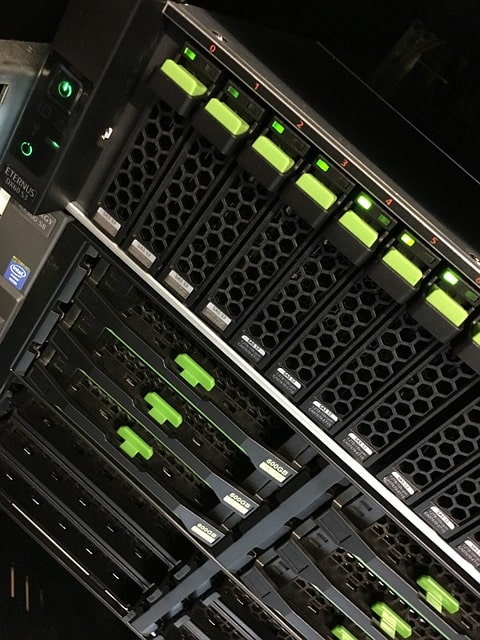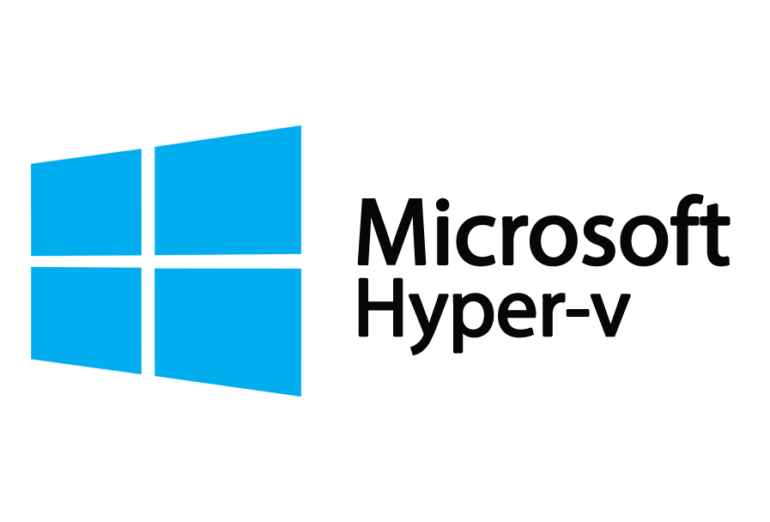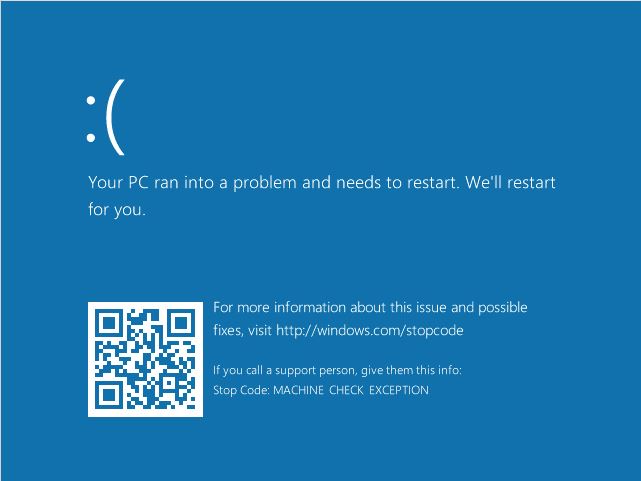Immer wieder hört man, dass ein Antivirusprogramm nichts auf einem Hyper-V Server zu suchen habe. Dass dem nicht so ist, belegt alleine die Überlegung, dass oft sämtliche Produktivsysteme auf einem solchen Hyper-V Host laufen – dieser also mein wichtigstes System überhaupt ist. Warum sollte ich dann ausgerechnet diese(n) Server nicht schützen? In diesem Artikel erfährst Du daher, welche Ausnahmen für Hyper-V Server im Virenscanner eingetragen werden müssen, damit es nicht zu Komplikationen kommt.
Virenscanner – Welche Ausnahmen für Hyper-V Server
Die Aussage „mein Hyper-V Host hat keinen Internetzugang“ ist absolut kein Argument dafür, das System nicht mit einem Virenschutz zu versehen. So können sich Schadprogramme auch intern über das Netzwerk verbreiten (z.B. über ungeschützte Rechner). Konfiguriert man für den Hyper-V Server die Ausnahmen für Virenscanner richtig, so schützt man sein System und braucht auch keine Probleme befürchten.

Ich vermute, die Angst vor Leistungseinbußen spielt ebenfalls eine Rolle bei der Entscheidung Pro/Kontra Virenscanner. Dabei ist diese Angst relativ unbegründet: Denn sind die richtigen Ausnahmen für Virenscanner eingetragen, behindert dieser die Ausführung der Dienste und Dateien nicht. Die Ressourcen (CPU/RAM) sind für die virtuellen Maschinen sowieso reserviert und nicht im Zugriff des Virenscanners.
Welche Ausnahmen müssen eingetragen werden?
Die folgenden Ausnahmen sollten im Virenscanner des Hyper-V Servers eingetragen werden:
- *.vhd (Virtual Hard Disk)
- *.vhdx (Virtual Hard Disk)
- *.avhd (Snapshot / Prüfpunkt)
- *.avhdx (Snapshot / Prüfpunkt)
- *.vsv (Statusdatei)
- *.vhdpmem (Virtualized Persistent Memory )
- *.iso (Imagedatei)
- *.bin (Speicher Status)
- *.rct (ab Server 2016 – Change Block Tracking)
- *.vmcx (Virtual Machine Configuration)
- *.vmrs (Virtual Machine Runtime)
- *.vmgs (Virtual Machine Guest Status)
- %ProgramData%\Microsoft\Windows\Hyper-V\
- %ProgramFiles%\Hyper-V\
- %SystemDrive%\ProgramData\Microsoft\Windows\Hyper-V\Snapshots\
- %Public%\Documents\Hyper-V\Virtual Hard Disks\
- %systemroot%\System32\Vmms.exe (Virtual Machine Management)
- %systemroot%\System32\Vmwp.exe (Virtual Machine Worker Process)
- %systemroot%\System32\Vmsp.exe (VM Security Service / ab Server 2016)
- %systemroot%\System32\vmcompute.exe (ab Windows Server 2019)
Ausnahmen für das Hyper-V Cluster
Bei Clusterinstallationen von Hyper-V sollten zusätzlich folgende Ausnahmen gesetzt sein:
- %SystemDrive%\ClusterStorage\
- clussvc.exe (Cluster Service)
- Quorum
Bei den genannten Programmpfaden handelt es sich um die Standardpfade einer Hyper-V Installation. In der Praxis wurden diese Pfade (hoffentlich) angepasst, sodass man die angepassten Pfade ebenfalls als Ausnahme für Hyper-V eintragen muss. Liegen z.B. bei einem Standalone Hyper-V Server die virtuellen Maschinen auf D:\HyperV, ist dieser Pfad explizit als Ausnahme zu definieren.
Ebenfalls interessant:
- Hyper-V VM verschieben per PowerShell
- Ausschalten einer Hyper-V VM erzwingen
- Unwichtige Dienste in Server 2016 deaktivieren
- Hyper-V: Machine Check Exception
Dieser Artikel ist wie alle anderen auf dieser Seite kostenlos für Dich und ich hoffe, ich konnte Dir weiterhelfen. Wer möchte, kann diesem Blog eine kleine Aufmerksamkeit in Form einer kleinen Spende (PayPal) oder über die Amazon Wunschliste zukommen lassen.